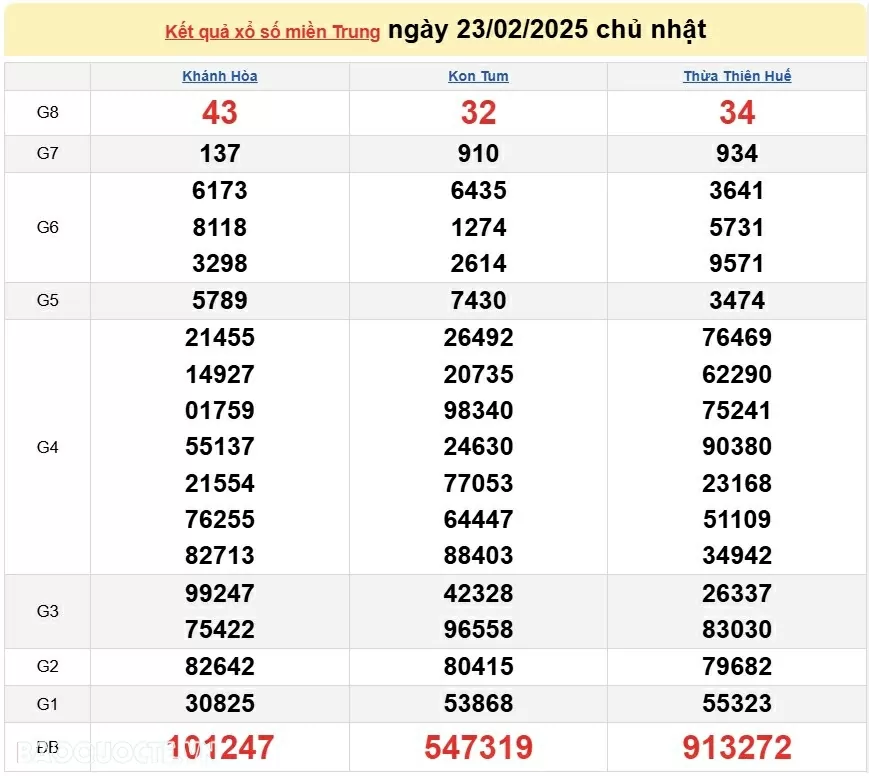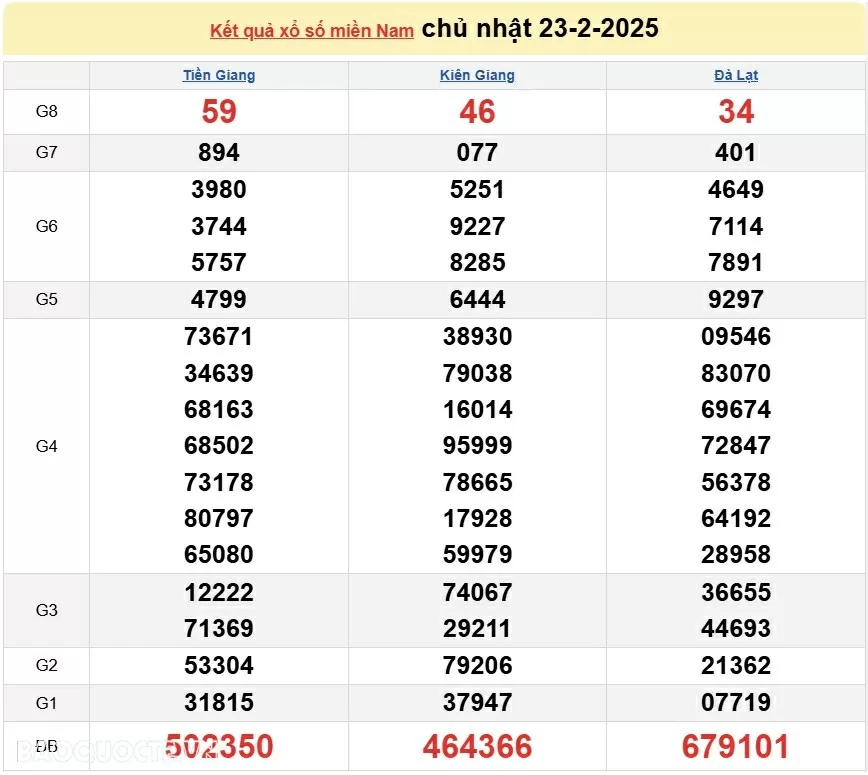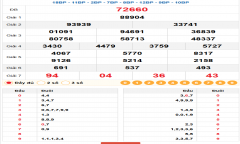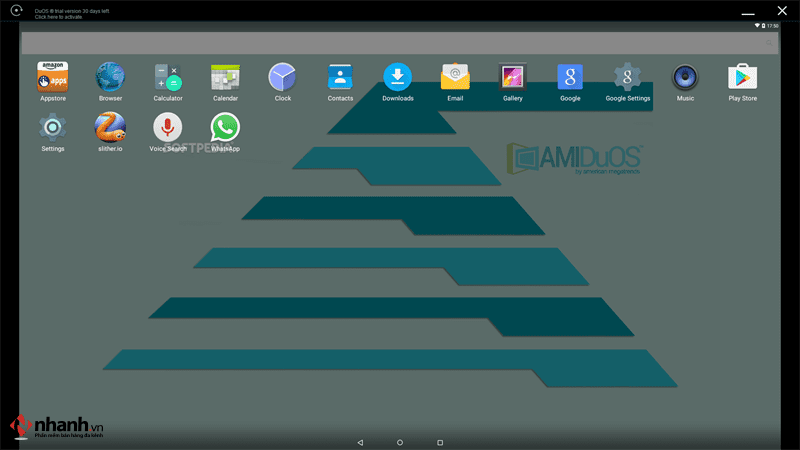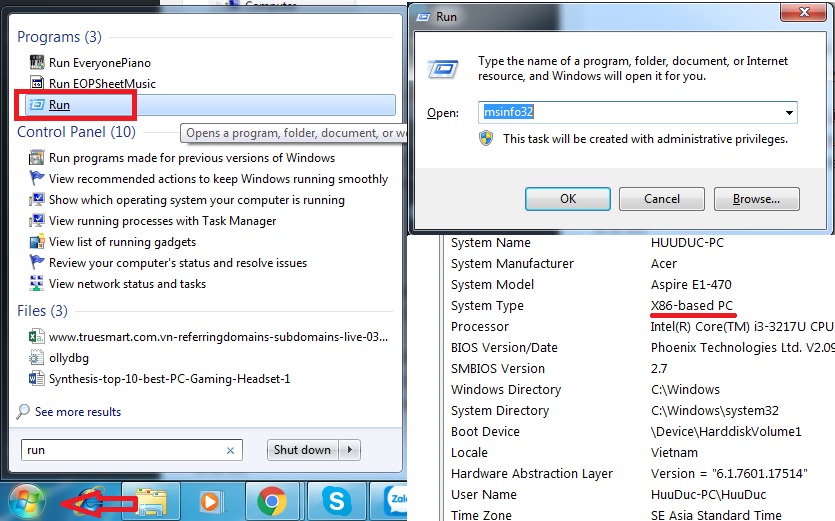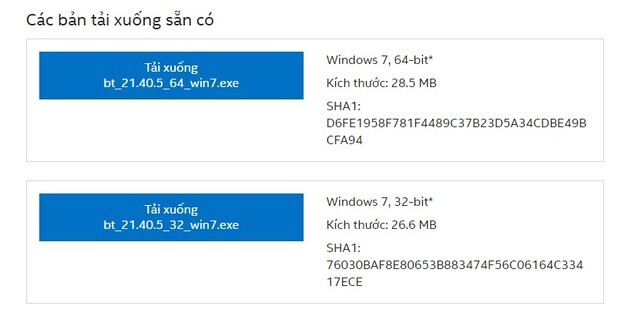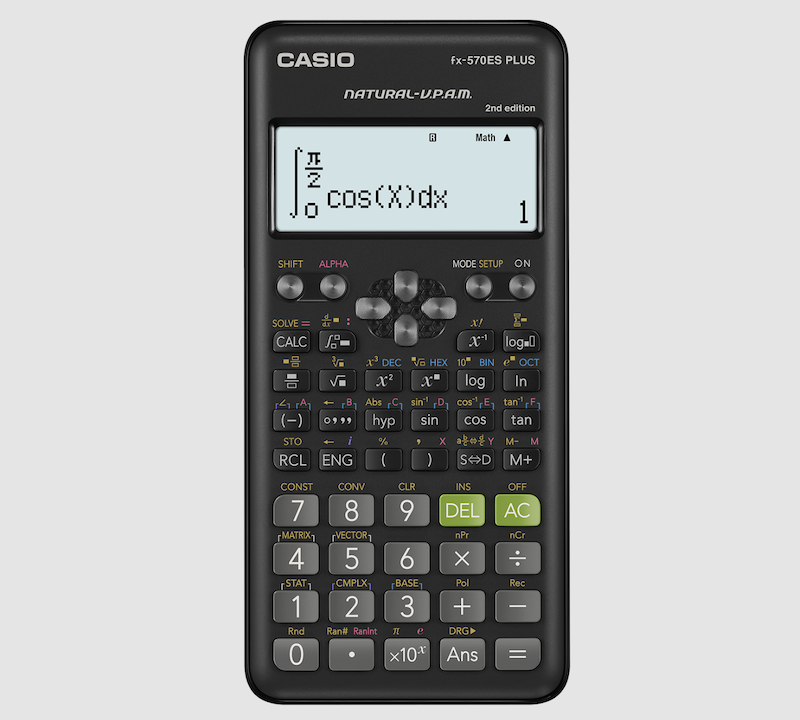Soạn thảo văn bản trên Word từ lâu đã rất phổ biến đối với mọi người, thế nhưng việc căn lề cho văn bản vẫn còn chưa chuẩn do chưa đổi đơn vị đo mặc định từ Inches thành Centimeters (cm). Nhưng bạn đừng lo bài viết sau đây sẽ hướng dẫn bạn làm việc đó.
I. Lợi ích của việc đổi đơn vị trong Word
- Giúp bạn chỉnh sửa những thiết lập trên văn bản.
- Giúp bạn căn lề để soạn thảo văn bản theo đúng quy chuẩn.
- Đơn vị cm là 1 đơn vị phổ biến trong soạn thảo văn bản hiện nay.
II. Hướng dẫn cách đổi đơn vị trong Word
Cách đổi đơn vị này sẽ thay đổi hoàn toàn định dạng mặc định của tất cả các bài Word của bạn.
1. Cách đổi đơn vị từ Inches sang Centimeters (cm) trong Word 2010, 2013, 2016
Bước 1: Mở ứng dụng Word > Chọn File
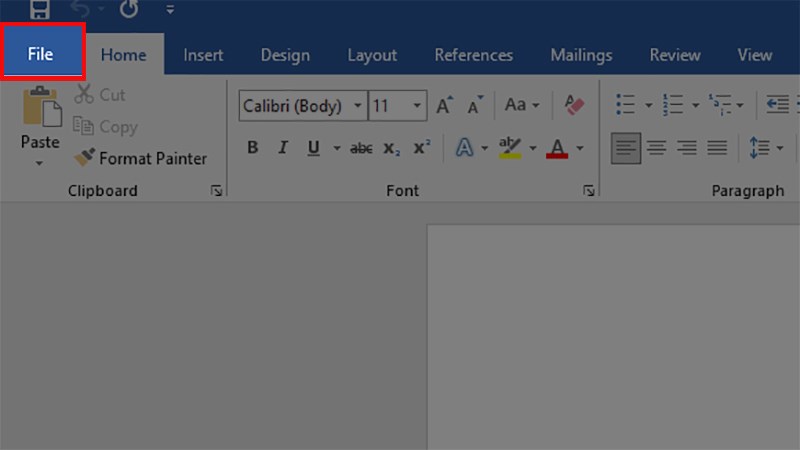 Chọn File" width="800" height="450" data-cke-saved-src="https://cdn.tgdd.vn/GameApp/1309386/Screenshot(54)-800x450.jpg">
Chọn File" width="800" height="450" data-cke-saved-src="https://cdn.tgdd.vn/GameApp/1309386/Screenshot(54)-800x450.jpg">
Mở ứng dụng Word > Chọn File
Mở ứng dụng Word > Chọn File
Bước 2: Chọn Options
Lưu ý: Đối với 1 vài máy sẽ hiện More.. và khi bấm vào đó mới tìm thấy được Options
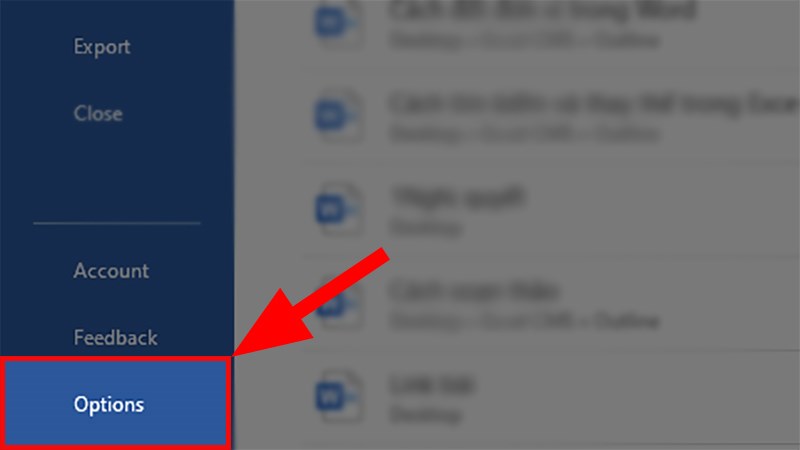
Chọn Options
Chọn Options
Bước 3: Hộp thoại Word Options hiện ra > Chọn thẻ Advanced > Kéo xuống mục Display > Ở phần Show measurements in unitsof chọn Centimeters.
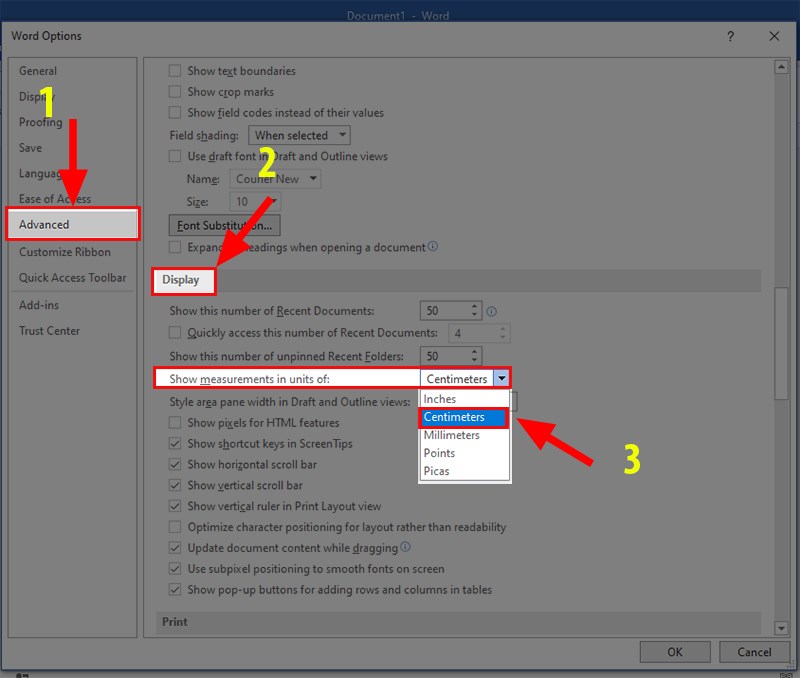 Chọn thẻ Advanced > Kéo xuống mục Display > Ở phần Show measurements in units of chọn Centimeters." width="800" height="678" data-cke-saved-src="https://cdn.tgdd.vn/GameApp/1309386/Screenshot(56)-800x678.jpg">
Chọn thẻ Advanced > Kéo xuống mục Display > Ở phần Show measurements in units of chọn Centimeters." width="800" height="678" data-cke-saved-src="https://cdn.tgdd.vn/GameApp/1309386/Screenshot(56)-800x678.jpg">
Hộp thoại Word Options hiện ra > Chọn thẻ Advanced > Kéo xuống mục Display > Ở phần Show measurements in units of chọn Centimeters.
Hộp thoại Word Options hiện ra > Chọn thẻ Advanced > Kéo xuống mục Display > Ở phần Show measurements in units of chọn Centimeters.
XEM NGAY bộ phần mềm chính hãng sử dụng thả ga tại Thế Giới Di Động:2. Cách đổi đơn vị từ Inches sang Centimeters (cm) trong Word 2007
Tương tự như cách đổi đơn vị trong Word 2010, 2013, 2016, tương tự ở phiên bản 2007 cũng tương đối đơn giản.
Bước 1: Chọn Office Button > Word Options
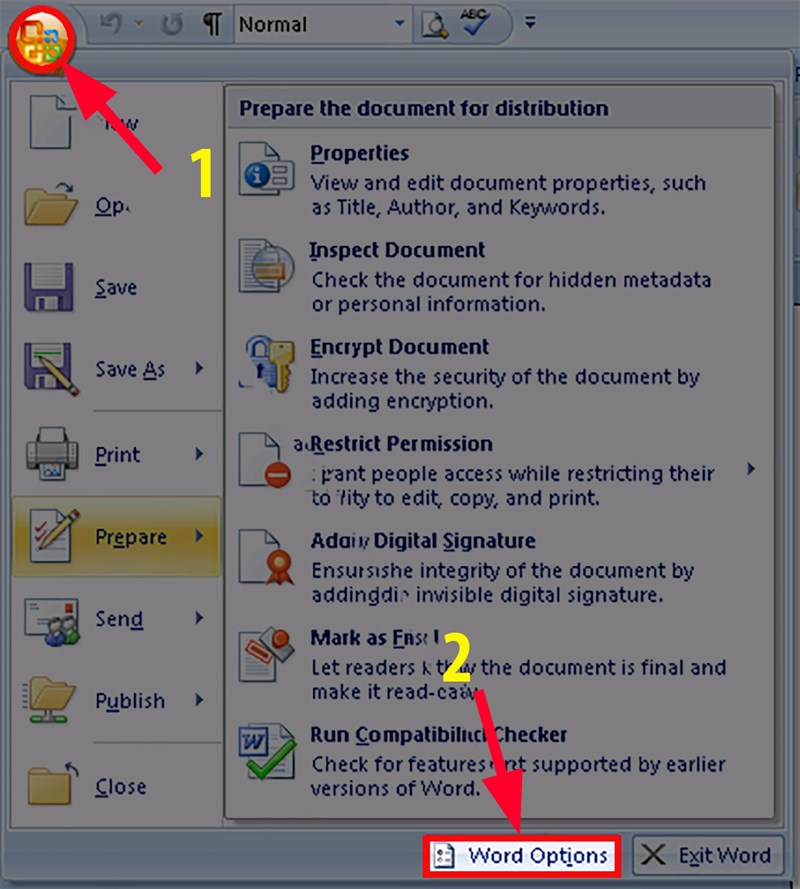 Word Options" width="800" height="889" data-cke-saved-src="https://cdn.tgdd.vn/GameApp/1309386/doi-inch-sang-cm-trong-word-2007-800x889.jpg">
Word Options" width="800" height="889" data-cke-saved-src="https://cdn.tgdd.vn/GameApp/1309386/doi-inch-sang-cm-trong-word-2007-800x889.jpg">
Chọn Office Button > Word Options
Chọn Office Button > Word Options
Bước 2: Hộp thoại Word Options xuất hiện > Chọn thẻ Advanced > Kéo xuống mục Display > Ở phần Show measurements in units of chọn Centimeters.
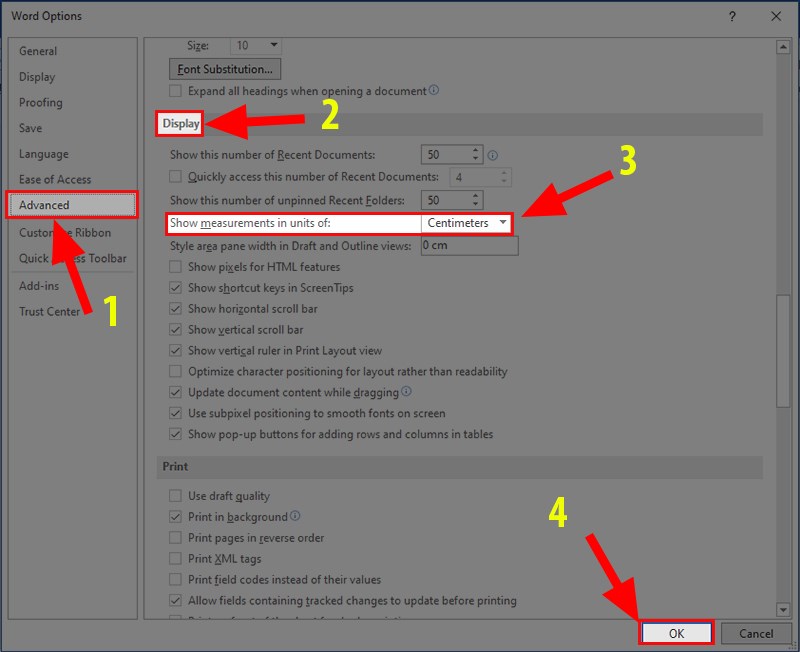 Chọn thẻ Advanced > Kéo xuống mục Display > Ở phần Show measurements in units of chọn Centimeters." width="800" height="652" data-cke-saved-src="https://cdn.tgdd.vn/GameApp/1309386/Screenshot(57)-800x652.jpg">
Chọn thẻ Advanced > Kéo xuống mục Display > Ở phần Show measurements in units of chọn Centimeters." width="800" height="652" data-cke-saved-src="https://cdn.tgdd.vn/GameApp/1309386/Screenshot(57)-800x652.jpg">
Hộp thoại Word Options xuất hiện > Chọn thẻ Advanced > Kéo xuống mục Display > Ở phần Show measurements in units of chọn Centimeters.
Hộp thoại Word Options xuất hiện > Chọn thẻ Advanced > Kéo xuống mục Display > Ở phần Show measurements in units of chọn Centimeters.
3. Cách đổi đơn vị từ Inches sang Centimeters (cm) trong Word 2003
Cách đổi đơn vị trong Word 2003 khác rất nhiều so với các phiên bản từ 2007 trở đi bởi vì các nút chức năng. Thế nhưng việc chuyển đổi vẫn rất dễ dàng và đơn giản.
Bước 1: Trên thanh Menu vào thẻ Tools > Options
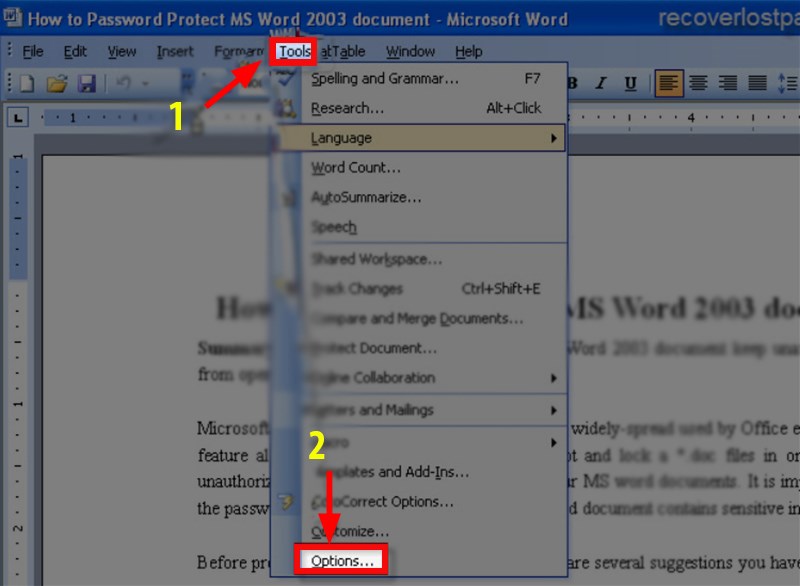 Options" width="800" height="586" data-cke-saved-src="https://cdn.tgdd.vn/GameApp/1309386/Wcm2003-800x586.jpg">
Options" width="800" height="586" data-cke-saved-src="https://cdn.tgdd.vn/GameApp/1309386/Wcm2003-800x586.jpg">
Trên thanh Menu vào thẻ Tools > Options
Trên thanh Menu vào thẻ Tools > Options
Bước 2: Hộp thoại Options xuất hiện > chọn thẻ Gerenal, trong mục Meresurement Units các bạn chọn đơn vị là Centimeters > nhấn OK.
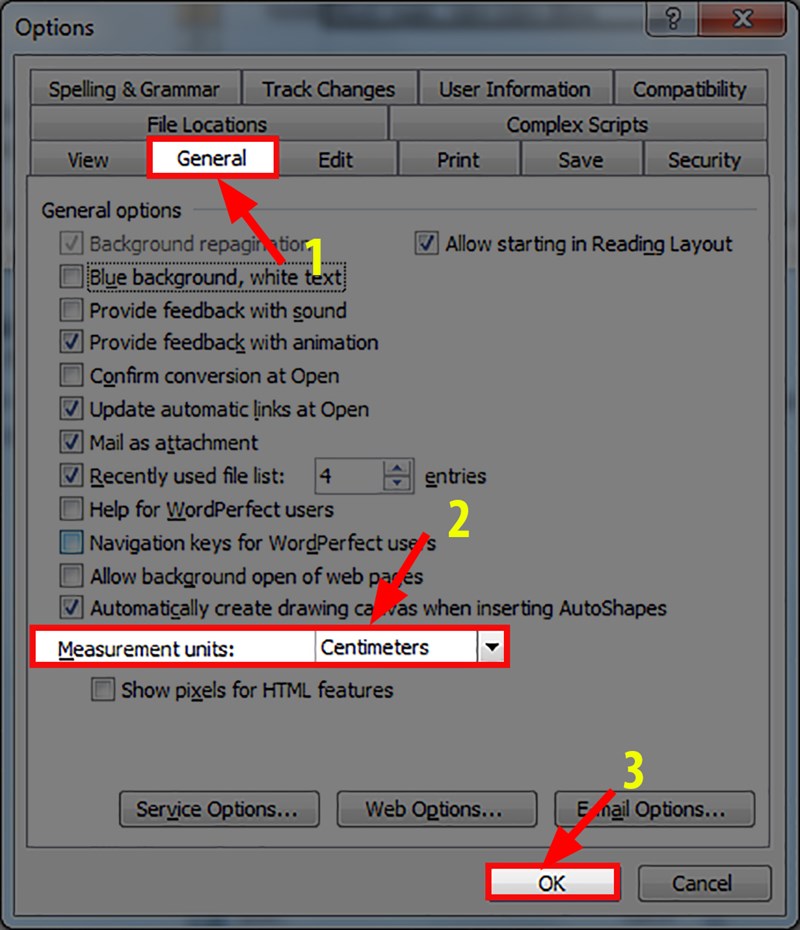 chọn thẻ Gerenal, trong mục Meresurement Units các bạn chọn đơn vị là Centimeters > nhấn OK" width="800" height="930" data-cke-saved-src="https://cdn.tgdd.vn/GameApp/1309386/W2003cm2-800x930-1.jpg">
chọn thẻ Gerenal, trong mục Meresurement Units các bạn chọn đơn vị là Centimeters > nhấn OK" width="800" height="930" data-cke-saved-src="https://cdn.tgdd.vn/GameApp/1309386/W2003cm2-800x930-1.jpg">
Hộp thoại Options xuất hiện > chọn thẻ Gerenal, trong mục Meresurement Units các bạn chọn đơn vị là Centimeters > nhấn OK
Hộp thoại Options xuất hiện > chọn thẻ Gerenal, trong mục Meresurement Units các bạn chọn đơn vị là Centimeters > nhấn OK
4. Cách đổi đơn vị từ Inches sang Centimeters (cm) trong Word cho macOS.
Bước 1: Chọn thẻ Word > Chọn Preferences
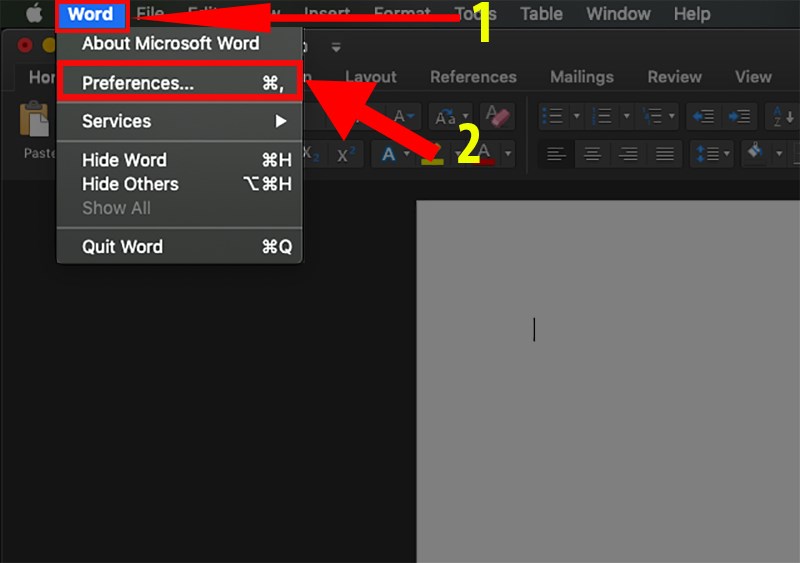 Chọn Preferences" width="800" height="563" data-cke-saved-src="https://cdn.tgdd.vn/GameApp/1309386/AnhchupManhinh2020-11-26luc14.42.43-800x563.jpg">
Chọn Preferences" width="800" height="563" data-cke-saved-src="https://cdn.tgdd.vn/GameApp/1309386/AnhchupManhinh2020-11-26luc14.42.43-800x563.jpg">
Chọn thẻ Word > Chọn Preferences
Chọn thẻ Word > Chọn Preferences
Bước 2: Hộp thoại Word Preferences hiện ra > Ở phần Authoring and Proofing Tools chọn General.
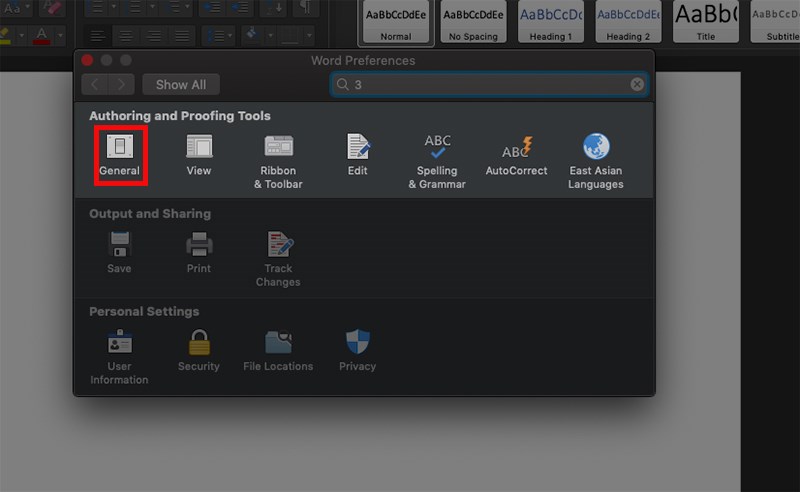 Ở phần Authoring and Proofing Tools chọn General." width="800" height="492" data-cke-saved-src="https://cdn.tgdd.vn/GameApp/1309386/AnhchupManhinh2020-11-26luc14.42.51-800x492.jpg">
Ở phần Authoring and Proofing Tools chọn General." width="800" height="492" data-cke-saved-src="https://cdn.tgdd.vn/GameApp/1309386/AnhchupManhinh2020-11-26luc14.42.51-800x492.jpg">
Hộp thoại Word Preferences hiện ra > Ở phần Authoring and Proofing Tools chọn General.
Hộp thoại Word Preferences hiện ra > Ở phần Authoring and Proofing Tools chọn General.
Bước 3: Hộp thoại Setting hiện ra > Ở mục Show measurements in units of chọn Centimeters.
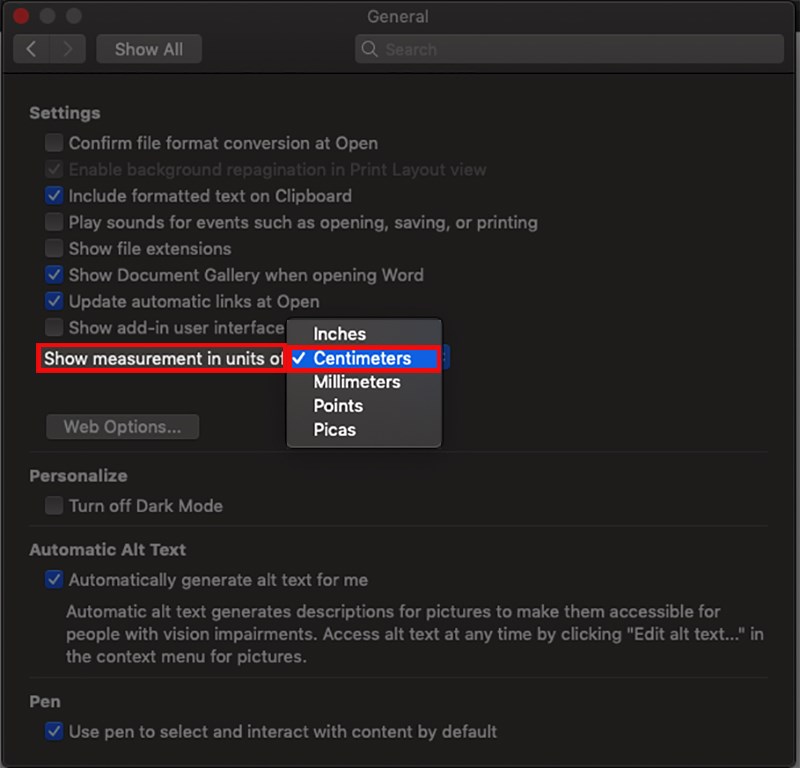 Ở mục Show measurements in units of chọn Centimeters." width="800" height="768" data-cke-saved-src="https://cdn.tgdd.vn/GameApp/1309386/AnhchupManhinh2020-11-26luc14.43.17-800x768.jpg">
Ở mục Show measurements in units of chọn Centimeters." width="800" height="768" data-cke-saved-src="https://cdn.tgdd.vn/GameApp/1309386/AnhchupManhinh2020-11-26luc14.43.17-800x768.jpg">
Hộp thoại Setting hiện ra > Ở mục Show measurements in units of chọn Centimeters.
Hộp thoại Setting hiện ra > Ở mục Show measurements in units of chọn Centimeters.
Đó là những cách đổi đơn vị cực đơn giản và dễ dàng cho mọi phiên bản Word, bạn hãy tham khảo và làm theo nhé. Nếu có thắc mắc gì bạn hãy để lại bình luận bên dưới, còn nếu thấy hay thì hãy chia sẻ cho mọi người cùng xem nhé. Chúc bạn thành công!!